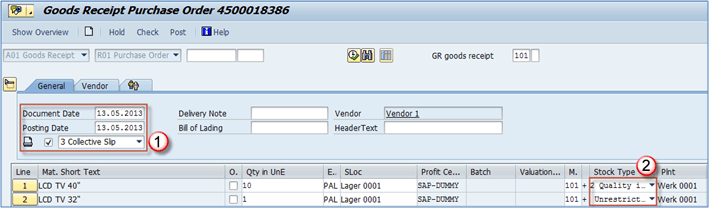So buchen Sie einen Wareneingang: SAP MIGO
In diesem Tutorial lernen wir, den Wareneingang zu buchen
Schritte zum Buchen eines Wareneingangs in SAP
Schritt 1) Sie können den Wareneingang zu einer Bestellung über den Transaktionscode buchen MIGO. Nehmen wir an, wir möchten einen Wareneingang für unsere Bestellung 4500018386 erstellen.
- Wählen A01 – Wareneingang.
- Wählen R01 - Auftragsbestätigung.
- Geben Sie Ihre Bestellnummer ein.
- Presse ENTER.
Schritt 2) Sie können diese Artikel aus dem sehen Bestellung wurden auf den Bildschirm übertragen.
- Hier können Sie Belegdaten und Buchungsdatum eingeben und die entsprechende Druckmeldungsart auswählen.
- Wenn Sie sich die Bestandsart für beide Artikel ansehen, können Sie sehen, dass der erste Artikel zur Qualitätsprüfung gebucht wird und der zweite direkt in den uneingeschränkten Bestand gebucht wird, sodass er vor der Qualitätsprüfung verwendet werden kann. Dies ist ein Beispiel für den Einfluss der Materialstammdaten auf die weitere Verarbeitung im MM-Modul. Dies liegt daran, dass in der Einkaufsansicht das Kontrollkästchen „In Prüfbestand buchen“ aktiviert ist, das für LCD-Fernseher 40″, aber nicht für LCD-Fernseher 32″ aktiviert ist.
Schritt 3) Jetzt können wir prüfen, ob die Artikel in Ordnung sind, und den Wareneingang (PGR) buchen.
- Mit diesen Kontrollkästchen können Sie bestätigen, dass die Elemente in Ordnung sind. Andernfalls können Sie keine PGR durchführen.
- Nachdem Sie die Kontrollkästchen aktiviert haben, prüfen Sie, ob das Dokument zur Buchung bereit ist. Wenn Warnungen oder Fehler vorliegen, zeigt das System diese in einem Popup-Fenster an. In unserem Fall ist alles zur Buchung bereit.
- Veröffentlichen Sie das Dokument.
Dokument wird gespeichert und mit einer Nummer versehen.